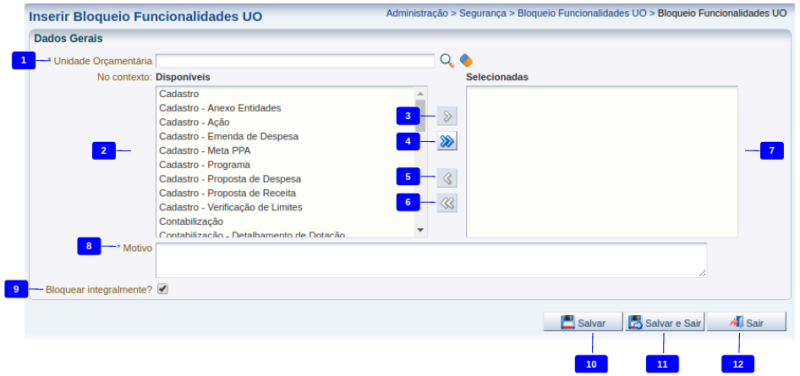Inserir Bloqueio Funcionalidades UO: mudanças entre as edições
Ir para navegação
Ir para pesquisar
imported>Ednilson.lopes (Criou página com '==Definição== Esta transação permite que a Unidade Orçamentária controle a disponibilidade de todas as transações do SIAFE-RIO, podendo ser definidos datas, horários ...') |
m (Substituição de texto - "(?i)siafe-to" por "") |
||
| (3 revisões intermediárias por 2 usuários não estão sendo mostradas) | |||
| Linha 1: | Linha 1: | ||
==Definição== | ==Definição== | ||
Esta transação permite que a Unidade Orçamentária controle a disponibilidade de todas as transações do | Esta transação permite que a Unidade Orçamentária controle a disponibilidade de todas as transações do , podendo ser definidos datas, horários e dias da semana ou o seu bloqueio integral. | ||
[[Arquivo:Inserir bloq func uo.png|800px|]] | |||
==Passo a passo== | ==Passo a passo== | ||
{| class="wikitable" | {| class="wikitable" | ||
|- | |- | ||
! | ! Identificador | ||
! Campo | ! Campo | ||
! Descrição | ! Descrição | ||
| Linha 12: | Linha 13: | ||
|- | |- | ||
|align="center"| 1 | |align="center"| 1 | ||
|align="center"| | |align="center"| Nº Contexto Disponíveis | ||
|align="left"| | |align="left"| Apresenta uma lista de todos os Contextos disponíveis. | ||
<!---------------------------------------------------------------> | <!---------------------------------------------------------------> | ||
|- | |- | ||
|align="center"| 2 | |align="center"| 2 | ||
|align="center"| | |align="center"| Botão seta simples para a direita | ||
|align="left"| | |align="left"| Move os contextos selecionados da caixa Disponíveis para a caixa Selecionadas.<br/> | ||
<!---------------------------------------------------------------> | <!---------------------------------------------------------------> | ||
|- | |- | ||
|align="center"| 3 | |align="center"| 3 | ||
|align="center"| | |align="center"| Botão seta dupla para a direita | ||
|align="left"| | |align="left"| Move todos os contextos da caixa Disponíveis para a caixa Selecionadas.<br/> | ||
<!---------------------------------------------------------------> | <!---------------------------------------------------------------> | ||
|- | |- | ||
|align="center"| 4 | |align="center"| 4 | ||
|align="center"| | |align="center"| Botão seta simples para a esquerda | ||
|align="left"| | |align="left"| Move os contextos selecionados da caixa Selecionadas para a caixa Disponíveis.<br/> | ||
<!---------------------------------------------------------------> | <!---------------------------------------------------------------> | ||
|- | |- | ||
|align="center"| 5 | |align="center"| 5 | ||
|align="center"| | |align="center"| Botão seta dupla para a esquerda | ||
|align="left"| | |align="left"| Move todos os contextos da caixa Selecionadas para a caixa Disponíveis.<br/> | ||
<!---------------------------------------------------------------> | <!---------------------------------------------------------------> | ||
|- | |- | ||
|align="center"| 6 | |align="center"| 6 | ||
|align="center"| | |align="center"| Nº Contexto Selecionadas | ||
|align="left"| | |align="left"| Apresenta uma lista de todos os contextos que foram selecionados para o bloqueio de funcionalidade por UO. | ||
<!---------------------------------------------------------------> | <!---------------------------------------------------------------> | ||
|- | |- | ||
|align="center"| 7 | |align="center"| 7 | ||
|align="center"| | |align="center"| Motivo | ||
|align="left"| | |align="left"| Informe um Motivo para o Bloqueio. | ||
<!---------------------------------------------------------------> | <!---------------------------------------------------------------> | ||
|- | |- | ||
|align="center"| 8 | |align="center"| 8 | ||
|align="center"| | |align="center"| Bloquear Integralmente? | ||
|align="left"| | |align="left"| Campo já marcado inicialmente. Efetua o bloqueio da funcionalidade por tempo indeterminado. Ao desmarcar, as abas Datas, Horários e Dias da semana serão apresentadas. | ||
<!---------------------------------------------------------------> | <!---------------------------------------------------------------> | ||
|- | |- | ||
|align="center"| 9 | |align="center"| 9 | ||
|align="center"| | |align="center"| Ativo | ||
|align="left"| | |align="left"| Campo selecionado indica que o Bloqueio está ativo. Desmarcando-o, o bloqueio estará desativado. | ||
<!---------------------------------------------------------------> | |||
|- | |||
|align="center"| 10 | |||
|align="center"| Botão Salvar | |||
|align="left"| Permite salvar o bloqueio, mantendo a aplicação na mesma página. | |||
<!---------------------------------------------------------------> | <!---------------------------------------------------------------> | ||
|- | |- | ||
|align="center"| | |align="center"| 11 | ||
|align="center"| Botão | |align="center"| Botão Salvar e Sair | ||
|align="left"| | |align="left"| Permite salvar o bloqueio, retornando para a tela principal da funcionalidade Bloqueio de Funcionalidades por UO. | ||
<!--------------------------------------------------------------->|- | <!--------------------------------------------------------------->|- | ||
|align="center"| | |align="center"| 12 | ||
|align="center"| Botão | |align="center"| Botão Sair | ||
|align="left"| Não efetiva o bloqueio da funcionalidade.<br/> | |align="left"| Não efetiva o bloqueio da funcionalidade, retornando para a tela principal da funcionalidade Bloqueio de Funcionalidades por UO.<br/> | ||
<!---------------------------------------------------------------> | <!---------------------------------------------------------------> | ||
|} | |} | ||
| Linha 78: | Linha 84: | ||
*****'''[[Bloqueio Funcionalidades UG]]''' | *****'''[[Bloqueio Funcionalidades UG]]''' | ||
*****'''[[Bloqueio Funcionalidades UO]]''' | *****'''[[Bloqueio Funcionalidades UO]]''' | ||
****** '''[[Inserir Bloqueio Funcionalidades UO]]''' | ******'''[[Inserir Bloqueio Funcionalidades UO]]''' | ||
******* '''[[Aba Datas UO]]''' | ******* '''[[Aba Datas UO]]''' | ||
******* '''[[Aba Horários UO]]''' | ******* '''[[Aba Horários UO]]''' | ||
| Linha 84: | Linha 90: | ||
*****'''[[Bloqueio Funcionalidades Usuários]]''' | *****'''[[Bloqueio Funcionalidades Usuários]]''' | ||
*****'''[[Vínculo Funcionalidades de Usuário por UG]]''' | *****'''[[Vínculo Funcionalidades de Usuário por UG]]''' | ||
***** '''[[Solicitação de Cadastro de Usuário]]''' | |||
*****'''[[Solicitação de Cadastro de Usuário]]''' | ***** '''[[Relatório de Usuários por UG]]''' | ||
*****'''[[Relatório de Usuários por UG]]''' | |||
Edição atual tal como às 12h57min de 7 de julho de 2022
Definição
Esta transação permite que a Unidade Orçamentária controle a disponibilidade de todas as transações do , podendo ser definidos datas, horários e dias da semana ou o seu bloqueio integral.
Passo a passo
| Identificador | Campo | Descrição |
|---|---|---|
| 1 | Nº Contexto Disponíveis | Apresenta uma lista de todos os Contextos disponíveis. |
| 2 | Botão seta simples para a direita | Move os contextos selecionados da caixa Disponíveis para a caixa Selecionadas. |
| 3 | Botão seta dupla para a direita | Move todos os contextos da caixa Disponíveis para a caixa Selecionadas. |
| 4 | Botão seta simples para a esquerda | Move os contextos selecionados da caixa Selecionadas para a caixa Disponíveis. |
| 5 | Botão seta dupla para a esquerda | Move todos os contextos da caixa Selecionadas para a caixa Disponíveis. |
| 6 | Nº Contexto Selecionadas | Apresenta uma lista de todos os contextos que foram selecionados para o bloqueio de funcionalidade por UO. |
| 7 | Motivo | Informe um Motivo para o Bloqueio. |
| 8 | Bloquear Integralmente? | Campo já marcado inicialmente. Efetua o bloqueio da funcionalidade por tempo indeterminado. Ao desmarcar, as abas Datas, Horários e Dias da semana serão apresentadas. |
| 9 | Ativo | Campo selecionado indica que o Bloqueio está ativo. Desmarcando-o, o bloqueio estará desativado. |
| 10 | Botão Salvar | Permite salvar o bloqueio, mantendo a aplicação na mesma página. |
| 11 | Botão Salvar e Sair | Permite salvar o bloqueio, retornando para a tela principal da funcionalidade Bloqueio de Funcionalidades por UO. |
| 12 | Botão Sair | Não efetiva o bloqueio da funcionalidade, retornando para a tela principal da funcionalidade Bloqueio de Funcionalidades por UO. |
- Sistema Computacional
- Manual de Usuário